共用ルートの設定は管理者メニューの「承認ルート」で行います。
ここで作成した承認ルートは複数のフォーマットから指定することでご利用いただけます。
1.承認ルートの 考え方
・ステップ
「申請者」や「課長承認」などをステップと呼びます。
ステップ内には複数ユーザ設定することができ、役職や担当、上長レベルなども設定できます。

・ルート
複数ステップを回付させたい順番に設定したものをルートと呼びます。
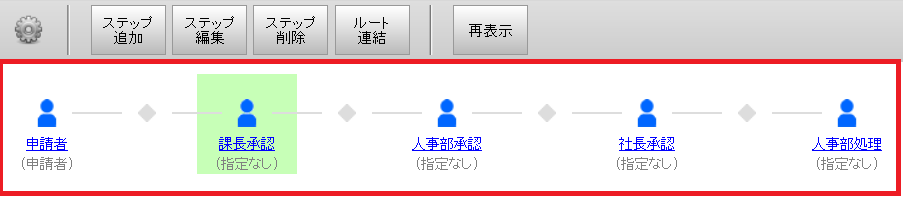
2.承認ルートの作成
「新しいルートを作成」ボタンを押下すると新規のルートが作成されます。
2-1.承認ルートを作成する(共用ルート)
共用ルートは複数のフォーマットから参照することができます。例えば「稟議書ルート」を1つ作成し、稟議書フォーマット、購入申請フォーマットの2つのフォーマットに設定することができます。
ここでは以下シンプルな稟議書ルートを作成します。
申請者が申請時に課長と部長を設定する想定のルートです。
申請者 → 課長 → 部長
<承認ルートの作成>
- Streamlineにログインします。
- 管理者メニューの「承認ルート」をクリックします。
- 「新しい承認ルートを作成」ボタンをクリックします。
- 基本設定
 で承認ルート名に「稟議書ルート」と入力します。
で承認ルート名に「稟議書ルート」と入力します。 - OKボタンで基本設定を完了します。
<申請者ステップの設定>
- 申請者ステップを開きます。
- ルート変更許可設定を「ステップ変更許可」に設定します。
※この設定で申請時に承認者の変更ができるようになります。 - OKボタンで申請者ステップを閉じます。
<課長ステップの設定>
- 申請者ステップを選択した状態で「ステップ追加」ボタンをクリックします。
- ステップ名に「課長」と入力します。
- その他タブの本ステップ変更許可を「本ステップ変更許可」に設定します。
- 申請者が設定可能な承認者数、閲覧者数を0~99の範囲で指定します。
- OKボタンで課長ステップを閉じます。
- 課長ステップを選択した状態で「ステップ追加」ボタンをクリックします。
- ステップ名に「部長」と入力します。
- その他タブの本ステップ変更許可を「本ステップ変更許可」に設定します。
- 申請者が設定可能な承認者数、閲覧者数を0~99の範囲で指定します。
- OKボタンで部長ステップを閉じます。
- ルート設定画面を閉じます。
- 承認ルート一覧で「再読み込み」もしくは「検索ボタン」をクリックして画面を更新します。
- 稟議書ルートの状態を「停止中」ボタンをクリックし「稼働中」に変更します。
フォーマットに共用ルートを設定する
![]() 共用ルートの変更は稼働(再稼働)した時点で適用されます。稼働(再稼働)以降に申請した申請書に変更が反映されます
共用ルートの変更は稼働(再稼働)した時点で適用されます。稼働(再稼働)以降に申請した申請書に変更が反映されます
3.承認ルートのコピー
承認ルート一覧画面でコピーしたいルートの「コピー」ボタンを押下します。
承認ルートIDを入力するダイアログが表示されますので新しい承認ルートIDを設定して保存します。
4.承認ルートの削除
承認ルート管理で削除したいルートの「削除」ボタンを押下します。
※削除対象の承認ルートを使用している申請書がすべて削除されている必要があります。
5.承認ルートの削除
【基本設定】
基本設定![]() を押下し、ルートIDとルート名(例:一般稟議など)を変更します。
を押下し、ルートIDとルート名(例:一般稟議など)を変更します。
【ステップ追加】
追加したいステップの直前ステップ(最初は申請者ステップ)を選択し 「ステップ追加」ボタンを押下してステップを追加します。
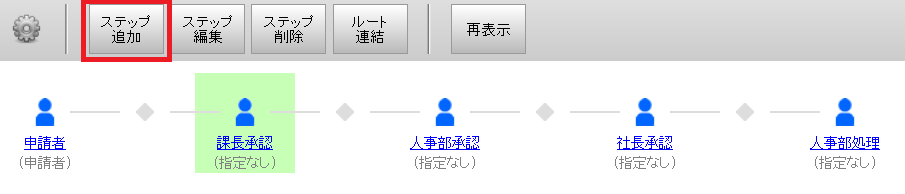
【ステップ編集】
編集したいステップを選択し、「ステップ編集」ボタンを押下します。
詳細な設定方法は4-1-6.ステップ編集をご確認ください。

【ステップ削除】
削除したいステップを選択し「ステップ削除」ボタンで削除します。

6.ステップ編集
ステップの編集はステップ編集ウィンドウで行います。

回付先に大きく2つの区分があり、ひとつが「承認者」でもうひとつが「閲覧者」です。
承認者と閲覧者を同時に設定することも可能です。
「承認者」・・・・申請書が当該ステップに到着した際、承認一覧に承認依頼として表示されます。
承認者は承認依頼に対し「承認」、「否認」、「差し戻し」などを行うことでステップを完了させます。
「閲覧者」・・・・申請書が当該ステップに到着した際、回覧一覧に確認依頼として表示されます。
確認依頼は「確認ボタン」を押すことで、確認したことが記録されます。
確認の有無はステップの完了に影響しません。(承認者の操作のみがステップを完了させます。)
注意・・・承認者のいない閲覧者のみのステップを設定した場合、そのステップ以降のステップには回付されません。(閲覧者のみのステップは最終ステップに設定する必要があります。)